加工贸易电子联网审批管理系统.docx
《加工贸易电子联网审批管理系统.docx》由会员分享,可在线阅读,更多相关《加工贸易电子联网审批管理系统.docx(80页珍藏版)》请在冰点文库上搜索。
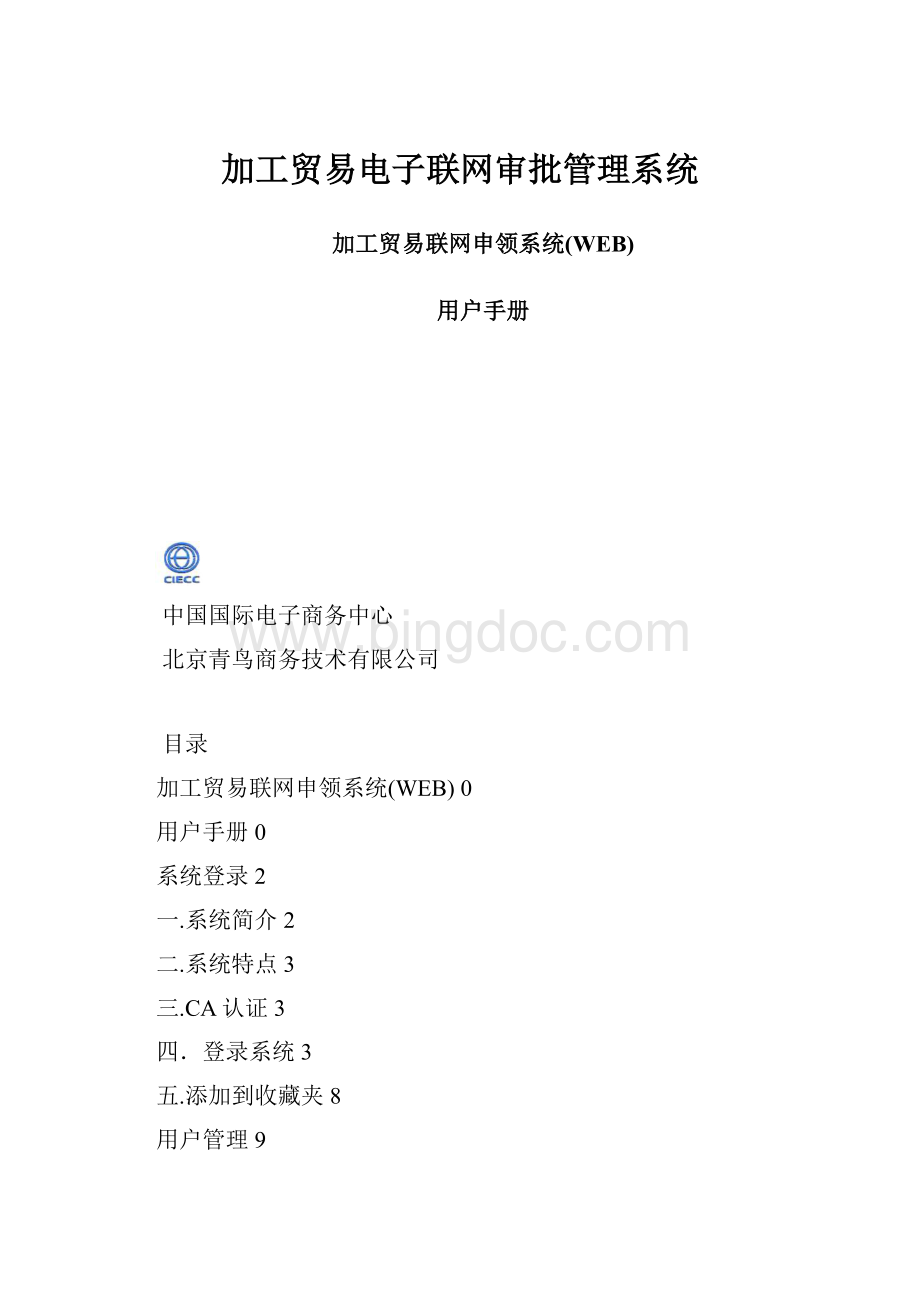
加工贸易电子联网审批管理系统
加工贸易联网申领系统(WEB)
用户手册
中国国际电子商务中心
北京青鸟商务技术有限公司
目录
加工贸易联网申领系统(WEB)0
用户手册0
系统登录2
一.系统简介2
二.系统特点3
三.CA认证3
四.登录系统3
五.添加到收藏夹8
用户管理9
代码管理10
本单位信息11
加工企业信息12
主管部门16
本单位商品16
标准商品20
国别21
汇率23
行政区划26
进出口口岸27
企业类型28
新建合同28
未上报合同40
未批合同47
新批合同50
已批合同52
合同核销55
合同撤消62
合同打印63
查询统计65
合同上传67
其他操作70
问题解答系统71
E_seal的安装与使用74
证书导入79
IE浏览器的使用与设置(以IE5.5为例)85
系统登录
一.系统简介
加工贸易企业WEB申领系统是中国国际电子商务中心国富泰软件有限公司公司受外经贸部外贸司委托开发,根据我国加工贸易业务的实际流程和具体需求,为进出口企业提供在线的加工贸易合同的申报、核销管理等功能,同时提供强大的查询统计功能。
该系统是加工贸易业务信息化管理的重要环节;同时对加工贸易数据的及时汇总,为部机关提供及时准确的信息,便于加工贸易业务管理的宏观调控。
注意:
该系统的网络要求:
1、专线
2、vpn
3、公网拨号
4、企业宽带
通过这四种方式连接该系统。
二.系统特点
1.广泛的用户群体;
2.安全的用户身份认证;
3.数据的实时传输;
4.强大的数据库结构及良好的数据安全性;
5.操作简单,易于掌握。
三.CA认证
CA认证是保证系统安全性的关键环节之一。
具体的安装使用可以参看附录一。
四.登录系统
在地址栏中输入,然后点击键盘上的“Enter”键,则系统会弹出客户身份验证界面,如图所示:
点击“确定”,系统会要求输入E-seal的PIN码出现界面如图所示:
点击窗口中的名为ePass的图标,会在该窗口下弹出输入PIN码的输入框,如图所示:
在“用户PIN”框中正确输入e_seal的密码,点击“确定”按钮后进入系统登录界面,如图所示:
企业代码和企业名称会从CA证书中直接读取,如果是第一次使用该系统,可以使用系统初始的登录用户名和口令进行登录;
在用户登录名框中输入:
JIAMAO
在用户口令框中输入:
200207
注意:
该登录用户名仅具备用户管理的权限,不能做系统其他任何业务操作,当登录后添加了新的操作员后,且添加的用户中只要有一个用户具备用户管理的权限,则不能够再一次凭借初始的登录用户名(JIAMAO)和口令登录系统,必须使用设置的用户来进行登录,并且使用具备用户管理权限的用户来进行用户管理。
点击“登录”按钮,系统会进入系统主界面,出现界面如图所示:
系统提示“您只能进行用户管理!
”,点击“确定”按钮,出现的界面如图所示:
点击“新增用户”按钮,出现的界面如图所示:
在用户登录名框中输入用户的登录名,该登录名登录系统时使用,切勿忘记!
在用户全名框中输入用户的全名,该用户全名只是用来区分用户的身份的标识。
在口令框中输入登录用户的口令,该口令用户配合对应的用户登录名在登录时使用,切勿忘记!
在请分配权限中分配用户的权限,要赋予用户何种权限,只要选中对应权限项前的复选框即可。
选中的权限即会对应显示在用户权限框中。
用户信息设置完毕,点击“确定”按钮,完成用户管理设置。
可以通过此方法设置一个或多个用户,并可根据需要给不同的用户开设不同的权限控制。
企业代码和企业名称中的信息均从CA证书中读入信息。
在用户代码框中输入用户代码;
在用户口令框中输入该用户的口令。
全部填写完毕后点击“登录”按钮,即可进入系统主界面进行日常的业务操作。
点击“重置”按钮则将恢复到系统的默认状态。
五.添加到收藏夹
在系统登录界面,点击InternetExplorer的“收藏”菜单项,点击“添加到收藏夹…”菜单项,出现的界面如图所示:
点击“确定”按钮,则可将加工贸易的系统地址直接保存在收藏夹中,如图所示:
下次登录加工贸易系统时就不用重复在地址栏中输入系统地址,直接在收藏夹中点击“加工贸易企业web申领系统”的链接即可直接链接到系统的登录界面。
此操作使登录系统的操作更方便。
正确输入用户信息后,点击“登录”按钮进入“加工贸易企业WEB申领系统”界面,如图所示:
页面的左边导航栏中,列出了本系统所有的功能项,点击链接可以进入相应的操作界面。
本系统默认页面为“新建合同”。
用户管理
如果想要更改个人的用户口令,可以点击系统界面中的链接“用户管理”,出现口令修改窗口,如图所示:
注意:
没有用户管理权限的普通用户只能修改本人密码。
在原来密码框中输入本次登录所使用的密码;
在新的密码框中输入新的密码;
在确认密码框中再次输入新密码,点击“确认”按钮,出现如图所示:
系统会提示“密码更改成功!
”。
注意:
密码可以使用A-Z,a-z,0-9来设定。
代码管理
点击链接“代码管理”,进入代码管理界面如图所示:
点击相应链接,可进入具体项目的代码管理中。
本单位信息
在代码管理的主界面中,点击链接“本单位信息”,出现界面如图所示:
点击企业信息后的“编辑”链接,出现企业详细信息的界面,如图所示:
在该界面中,不可修改项有:
企业代码、企业名称、经营单位编码、企业分类。
在法人代表、海关注册编码、通讯地址、联系人、电话、邮政编码、主管海关、缺省加工企业编码、外商投资企业批准号、生产用固定生产总值、注册资本、职工人数、开户银行、银行帐户、经营范围、生产设备状况、备注等栏中填写相应的实际情况信息。
在进出口口岸、主管部门、企业类型代码的栏的下拉列表中选择相应的符合实际情况的信息项。
注意:
1.主管部门可能会由于特殊情况的需要,有多于一个的选择,主管部门的选择决定了申请单数据传送到哪一个主管部门来审批。
2.打“*”的为必填项。
3.海关注册编码、通讯地址、主管海关、外商投资批准证号、注册资本、开户银行、银行帐户、经营范围、经营单位编码、企业分类、邮编自录入后一个月时间内可以进行修改,自第一次录入时间的30天以后系统自动将以上信息置为不可修改。
本单位信息录入完毕,点击“确定”按钮,完成录入,系统返回上一界面。
点击“重置”按钮,则系统会将数据恢复到最后一次保存后的状态。
未保存的信息将全部重置。
加工企业信息
在代码管理的主界面中,点击链接“加工企业信息”,出现界面如图所示:
该界面显示了该企业下属的加工企业的列表,点击链接“新增记录”,出现的界面,如图所示:
在详细信息中,经营单位编码是上级企业代码,企业分类是指上级企业的分类。
在该信息表中,在企业代码中填入该加工企业的企业代码,
在企业名称中填入该企业的名称,
在法人代表、海关注册编码、通讯地址、联系人、电话、邮政编码、主管海关、外商投资企业批准证、生产用固定资产总值、注册资本、职工人数、开户银行、银行帐户、经营范围、生产能力、生产设备状况、备注、生产能力审查单位、营业执照号、税务登记号、厂房面积、仓库面积等栏中如实填写相关的信息。
在进出口口岸、企业类型代码、主管部门栏中可以从相应的下拉列表中选择信息。
加工企业信息录入完毕,点击“确定”按钮,完成录入,系统返回上一界面。
点击“重置”按钮,则系统会将数据恢复到最后一次保存后的状态。
未保存的信息将全部重置。
注意:
1.经营单位编码、企业分类不可以修改。
2.框后有“*”的项为必输项。
在加工贸易企业的列表中出会显示最新添加的企业信息,如图所示:
选中欲删除记录前面的复选框,然后点击“删除所选”按钮,系统出现提示界面如图所示:
点击“确定”按钮,则可将选定的加工企业记录的信息删除。
注意:
1.删除操作不可恢复,操作应谨慎。
点击“全选”链接,可以将本页列表中的记录全部选中;
点击“反向选择”链接,则可以选中除选中记录外的所有记录。
加工贸易信息在填写完毕后需要进行修改,可以点击列表记录后的“编辑”链接,则会显示该加工企业的详细信息界面,出现的界面如图所示:
在此界面可以对加工企业信息进行直接编辑和修改。
注意:
1.框后有“*”的项为必输项
2.企业代码、通讯地址、邮编、注册资本、主管部门、经营范围、外商投资批准证号、生产能力审查单位、营业执照号、税务登记证号、厂房面积、仓库面积自录入后30天内可以修改,自录入之日30天后不可修改。
主管部门
在代码管理的主界面中,点击链接“主管部门”,会显示本单位所有上级主管部门的列表,如图所示:
该列表是静态列表,不可编辑或修改,仅供查询。
本单位商品
在代码管理界面点击链接“本单位商品”,出现的界面如图所示:
点击“新增记录”按钮,出现的界面如图所示:
在搜索条件下拉列表中选择是“商品代码”或是“商品名称”,在包含的具体条件框中输入要包含的关键字,例如在搜索条件中选择“商品名称”,在包含框中输入“棉花”,则表示在标准商品代码库中搜索所有的商品名称包含有“棉花”字的商品并列表显示。
条件输入完毕,点击“查找”按钮,出现的界面如图所示:
则所有的商品名称中包含“棉花”字样的商品均列表显示出来。
可以点击商品列表中的某一条或多条数据前的复选框将记录选中,然后点击“将所选择的商品添加到本地”按钮,将所选商品加入到本单位商品库中,系统提示界面如图所示:
点击“确定”按钮完成操作,此操作可以将本单位常用的商品信息下载到本地,大大提高申请表录入的效率。
可以利用本操作多次进行本单位商品的数据的信息的设置。
再次点击链接“本单位商品”,可以看到本单位商品列表,如图所示:
如果需要删除本单位的商品信息,点击欲删除的记录前的复选框,选中该记录,然后点击“删除所选”按钮,出现的提示界面如图所示:
点击“确定”按钮,完成删除操作。
注意:
1. 点击“全选”链接,可以将本页列表中的记录全部选中;
2. 点击“反向选择”,可以选中所有未被选中的商品;
3. 本单位商品为常用商品,不得超过1000条记录。
如果已经达到1000条又需要添加新的商品,则必须先删除本单位商品中已有的记录,然后才能添加。
标准商品
在代码管理的主界面中,点击链接“标准商品”,出现的界面如图所示:
在搜索条件中选择输入合适的条件,具体见“本单位商品”部分,点击“查找”按钮,出现符合条件的商品列表,界面如图所示:
可以将列表中的商品记录添加到本单位商品库中,具体操作见“本单位商品”部分。
国别
在代码管理的主界面中,点击链接“国别”,出现界面如图所示:
在搜索条件中选择按照“国别代码”、“联盟代码”、“国别名称”来搜索,在包含的关键字条件中输入要搜索的关键字,点击“查找”按钮,则会显示所有符合条件的国别信息记录列表,如图所示:
如果在搜索条件中不设定任何条件,直接点击“查找”按钮,则会显示所有的国别信息。
如果所列信息不止一页时,如图所示:
可以使用记录列表下方的“第一页”、“前一页”、“后一页”、“最末页”等链接来进行翻页查看。
汇率
在代码管理的主界面中,点击链接“汇率”,出现汇率表如图所示:
在该汇率表中可以作如下的操作:
1.添加常用汇率:
点击“新增记录”按钮,出现的界面如图所示:
单位编码由系统自动给出,在货币名称框中输入列表中未有的货币名称;
在货币代码框中输入该新增的货币种类的代码。
在汇率栏中输入该货币对美元的汇率。
信息输入完毕,点击“确定”按钮,则会返回到货币汇率列表界面,新增的货币记录会显示在列表最下方,如图所示:
2.编辑修改已有的汇率信息
在每一条汇率信息的记录后均有链接“编辑”,点击该链接,则显示相应的货币汇率信息,如图所示:
可以在相应的框中直接修改相应的信息,修改完毕,点击“确定”按钮,完成修改。
在该界面点击“删除”按钮,系统出现提示,如图所示:
点击“确定”按钮,则当前页面的货币汇率记录被从列表中删除。
3.删除不常用汇率信息
在汇率记录列表界面,选中欲删除汇率信息记录前的复选框,如图所示:
点击“删除所选”按钮,系统出现提示信息,如图所示:
点击“确定”按钮,则被选定的货币汇率信息被删除。
注意:
如果用户将记录全部删除,则汇率表将默认成系统状态,即取出全部的系统汇率记录。
行政区划
在代码管理的主界面中,点击链接“行政区划”,可以查看标准的行政区划表,如图所示:
该列表仅为静态列表,只供查询,不能进行编辑和修改操作。
进出口口岸
在代码管理的主界面中,点击链接“进出口口岸”,可以查看标准的进出口口岸表,如图所示:
该列表仅为静态列表,只供查询,不能进行编辑和修改操作。
企业类型
在代码管理的主界面中,点击链接“企业类型”,可以查看标准的企业类型表,如图所示:
该列表仅为静态列表,只供查询,不能进行编辑和修改操作。
新建合同
在“新建合同”界面,如图所示:
在“合同类型”的下拉列表中选择合同类型:
进料加工合同申请;来料加工合同申请);
在申请文号框中输入合同的申请文号;
在自动保存选项后选择点击选择项前的单选按钮选择合同信息数据的保存方式为“保存前提示”或是“保存前无提示”。
注意:
在录入合同数据过程中,用户录入的数据每隔十分钟会自动保存,如果选择“保存前提示”则每10分钟系统会弹出如图所示提示框进行提示:
点击“确定”按钮,系统则会保存已录入信息。
如果选择“保存前无提示”,则每隔十分钟系统自动进行保存,不进行提示。
注意:
1. 申请文号只能使用数字、普通字符、或者汉字。
正确选择合同类型并填写申请文号后,点击“下一步”按钮,则出现合同基本信息界面,如图所示:
(以进料加工合同申请为例)
在出口币种和进口币种下拉列表中选择合适的币种;
经营企业名称、经营企业地址,联系人,电话、经营企业类型、经营企业编码、加工贸易类型、进口口岸、出口口岸、加工地主管海关、合同申请提交单位代码、合同申请接收单位代码、审批结果返回单位代码、经营企业银行基本帐号、申请人、申请人电话、主管部门等信息项均直接从在代码管理部分已经填写的本单位信息中直接读入,不必再重新录入。
在加工企业名称下拉列表中选择该合同的加工企业的名称,则加工企业地址,联系人,电话、加工企业类型、加工企业编码、加工企业生产能力审查单位等信息君直接从代码管理部分已经填写的加工企业信息中直接读入,不必再重新录入。
进口合同号、出口合同号、客供辅料合同号需要进行填写。
申请日期默认为系统的当前日期,
出口制成品返销截止日期为空,需要手动进行输入,格式为20020608,表示2002年6月8日。
在合同末尾部分的声明中选择符合合同内容的声明。
以上合同信息填写完毕,点击“保存”按钮,则会将已填入的信息保存,并进入下一录入界面,如果点击“下一步”按钮,则不会自动保存已填入信息,而是每十分钟保存一次已录入信息。
点击“下一步”按钮后,系统会出现提示信息,如图所示:
如果非对口业务,则不用输入出口合同号,如果不是,则输入合同号后,点击“确定”按钮,继续下面的操作,填写进口料件清单,如图所示:
点击“增加新行”按钮,则列表栏中的第一行记录会高亮显示,出现的界面如图所示:
按照实际的情况在设备和辅料框中选择相应的信息项。
如果有设备或辅料则将相对应的复选框置为选中,否则不选中。
点击进口商品代码后的
按钮,则出现本单位的商品列表,如图所示:
列表中默认显示了本单位的商品信息,可以根据商品的代码或商品名称对本单位的商品库进行查找,也可以在下拉列表中选择“标准商品的代码库”,对标准代码库进行查找。
在关键字框中输入欲查找的关键字,然后点击后面的“查找”按钮,即可显示对应商品库中符合条件的商品记录。
如果需要选中其中的某种商品,点击对应商品记录前的
按钮,则可将对应的商品代码填入进口商品代码栏中;
进口商品名称和默认单位自动读入相应栏内;
注意:
如果商品单位不能够符合实际的合同操作需要,可以在单位栏中直接进行输入即可。
原币币别、进口国/地区、原产地名称、进口口岸的选择方法和选择进口商品代码方法类似。
在规格和数量栏中输入商品的规格和数量;
原币金额和折美元根据填入的单价进行自动计算后自动填入对应栏中;
备注可根据需要确定是否填写;
以下的信息记录可以根据以上的方法进行填写。
填写完毕,如果有多余的料件记录,可以选中相应记录前的复选框,如图所示:
点击“删除所选行”,将相应的选中记录删除。
在记录列表的下方显示了根据录入的数据记录汇总的料件数、料件总值、设备总值、辅料总值的
数据信息。
如果进口料件记录不止一页,可以使用列表上方的“首页”、“上页”、“下页”、“末页”等按钮来进行翻页浏览。
点击“下一步”按钮,则进入出口成品录入界面,如图所示:
出口成品的录入方法和进口料件录入的方法类似,不再赘述。
出口成品信息录入完毕,点击“下一步”按钮,出现界面如图所示:
最上面的列表显示了出口的成品信息。
在需添写的单耗信息列表中,点击“增加新行”按钮,则在被激活的行进行单耗信息的填写,并点击进口料件序号栏被激活行中的
,出现界面如图所示:
在弹出的进口料件列表中选择出口成品所用到的进口料件,点击欲选择的进口料件记录前的
选中该记录,在单耗和损耗率栏中输入相应的单耗信息,其他信息均为自动读入;备注栏可以根据情况确定是否需要输入。
其他操作诸如“删除所选行”、翻页操作等均同进口料件录入的操作雷同,请参看相应部分。
录入完毕,点击“下一步”按钮,进入“国产料件”录入界面,
点击“增加新行”按钮,则列表栏中的第一行记录会高亮显示,出现的界面如图所示:
此时便可以录入“进口商品代码”“进口商品名称”等等,录入完成一条记录后,若需继续添加
记录,可点击“增加新行”按钮,开始新一条记录的录入。
输入完成后,点击“下一步”按钮,
进入“国产料件单耗”页面,可点击“增加新行”按钮,开始新一条记录的录入。
录入完成一条记录后,若需继续添加记录,可点击“增加新行”按钮,开始新一条记录的录入。
输入完成后,点击“下一步”按钮,进入加工企业信息录入界面,出现的界面如图所示:
点击“增加新行”,并在被激活行中的加工企业编码下拉列表中选择合同中的加工企业编码,则对应的加工企业名称和该加工企业类型自动读入。
在加工企业协议号栏中输入加工企业的协议号。
该页面的其他诸如“删除所选行”等操作和录入进口料件信息部分相应的操作雷同,在此不再赘述。
加工企业信息录入完毕,点击“下一步”,出现录入国外厂商界面,如图所示:
点击“增加新行”按钮,在被激活的行中国外厂商栏的下拉列表中选择国外厂商的类型,是“进口国外厂商”或是“出口国外厂商”;
在国外厂商名称栏中输入国外厂商的名称;
在国别/地区栏中选择国外厂商所在的国别或地区;
在国外厂商地址栏中填写国外厂商的地址;
在电话栏中填写该国外厂商的联系电话。
该页面的其他诸如“删除所选行”等操作和录入进口料件信息部分相应的操作雷同,在此不再赘述。
以上信息录入完毕,点击“保存”按钮,完成合同的录入,如果您的合同信息录入符合系统要求,系统会提示“您的合同申请已经成功保存…”,如图所示:
系统会自动退回到新建合同界面,则说明您已经成功的录入了一份合同。
未上报合同
点击链接“未上报合同”,出现的界面如图所示:
该界面显示了未上报合同的列表,在该界面可以在搜索后的条件列表中选择合适的条件,并在随后的条件框中输入该条件的关键字,录入完毕,点击“查询”按钮,则可将符合条件的记录显示出来,如图所示:
点击申请文号链接,会显示相应文号的合同信息,如图所示:
点击该界面的“进口料件”、“出口成品”、“单耗”、“国产料件”、“国产单耗”、“加工企业”、“国外厂商”等链接可以查看该合同的对应信息。
在每条记录的后面的操作栏中提供变更信息、修改、上报、检查、删除等操作。
点击记录后的链接“修改”,会显示对应合同记录的详细信息,出现的界面如图所示:
在该界面可以对合同的所有信息进行修改,具体的操作同新建相同相同,在此不再赘述。
点击记录后的链接“复制”,出现的界面如图所示:
在弹出的窗口中选择要复制的信息
在输入新的申请文号框中输入新的申请文号。
然后点击链接“确认选中”,则复制了一份和对应合同所选择的内容完全相同而申请文号不同的合同,系统会提示“复制成功”,重新刷新合同列表,新复制的合同记录会在列表中显示,如图所示:
点击记录后的链接“检查”,出现的界面如图所示:
在给界面的检查结果栏中列出了合同检查的重要信息,例如合同的必输项是否输入了或是进口料件总值和出口成品总值等信息。
提示您对合同填写不恰当的地方进行修改,在下方的料件使用情况列表中,点击“查看相关产品”列表中的链接“查看相关产品”,出现的界面如图所示:
该界面显示了进口料件制成出口成品的料件使用情况。
点击记录后的链接“上报”,出现的界面如图所示:
在弹出的窗口中在“请选择上报接收单位”中选择上级的审批接收单位。
选择完毕,点击“开始上报”按钮,出现的界面如图所示:
系统提示对应的合同信息已经上报成功。
则改合同信息则从“未上报合同”列表删除,出现在“未批合同”列表中。
点击记录后的链接“删除”,则系统会出现提示,询问是否确认删除该合同,出现界面如图所示:
点击“确定”按钮,则该合同被删除。
如果该合同是变更后还没有上报的合同,则点击记录的链接“变更信息”,出现的界面如图所示:
该界面显示了该合同的所有变更记录列表,点击详细信息栏中的链接“变更信息”,会显示对应的变更记录的详细信息,出现的界面如图所示:
该界面显示了该变更信息的主要信息,包括申请文号、原批准证号、首次批准日期、首次批准证号、变更项目及内容、变更理由、申报附件等内容。
可以在变更项目及内容和变更理由,申报附件栏中填写相应的变更信息,点击“保存”按钮,系统提示“保存成功!
”,则完成变更内容的修改。
注意:
1.合同在“上报”操作之前必须先做“检查”操作。
2.删除操作不可恢复,操作应谨慎。
未批合同
点击链接“未批合同”出现的界面如图所示:
在该界面可以直接查看未批合同的状态,具体的状态的含义如下:
未办:
在上级主管部门的审批系统中有接收上报的合同数据的操作,该状态表示对应合同数据还没有被接收。
在办:
该状态表示对应合同数据已经被接收,在上级主管部门已经可以进行审批。
通过以上的状态可以对未批合同的被处理情况有一个清楚的了解。
点击合同申请文号链接可以查看合同的详细信息。
点击合同记录后的链接“复制”,可以对对应合同内容进行复制,此操作和未上报合同相应操作类似,在此